
精通
英语
和
开源
,
擅长
开发
与
培训
,
胸怀四海
第一信赖
锐英源精品开源心得,禁止全文或局部转载,禁止任何形式的非法使用,侵权必究
最近打印一个奇怪的页面,页面的右边和下边打印不出来,效果如下图:
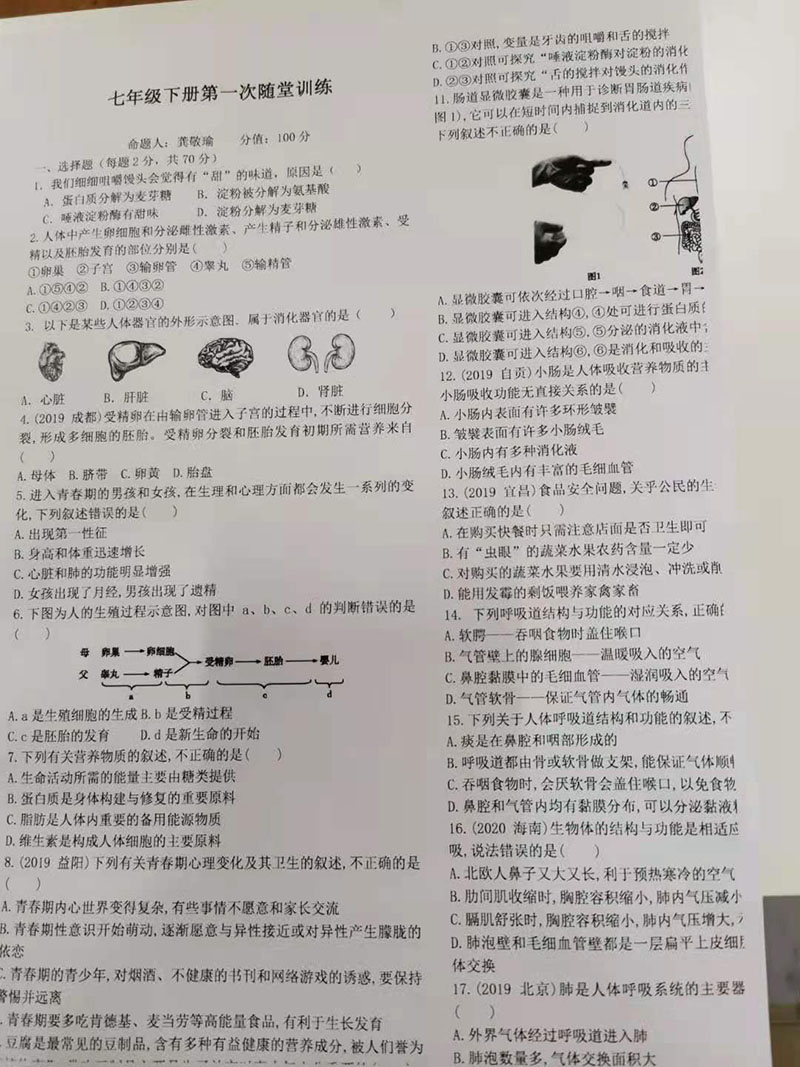
可以明显看到右下角的:“主要器”是不全的。
在打印前会出提示:页边距设于可打印区域之外。如下图:
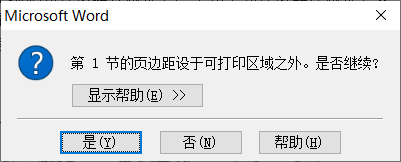
我也百度查了一些信息,查出来的首页的网页都没找到线索,后来自己研究了方法,这里分享给大家。
找到打印对话框里的缩放部分,区域可以缩放,就会解决打印不全问题,所以注意到了缩放,如下图:
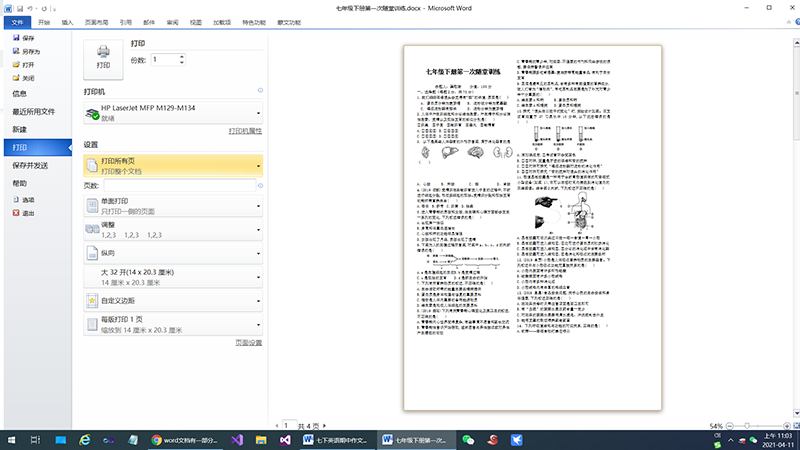
在左下角有缩放开头按钮,选中它。请注意,这个图里已经是打印正常的效果了。接着点页面设置,找到网格相关功能,如下图:
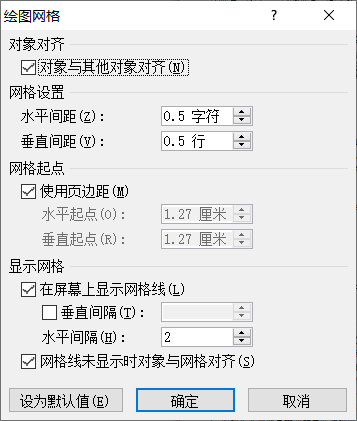
选中最下面2个选项:在屏幕上显示网格线和网格线未显示时对象与网格对齐。
在页面设置界面上点击确定,这时候会有个“是否调整”的提示,注意点上是,这时候预览区里显示的内容就全了,可以正常打印。然后在编辑客户区里会变成如下图:
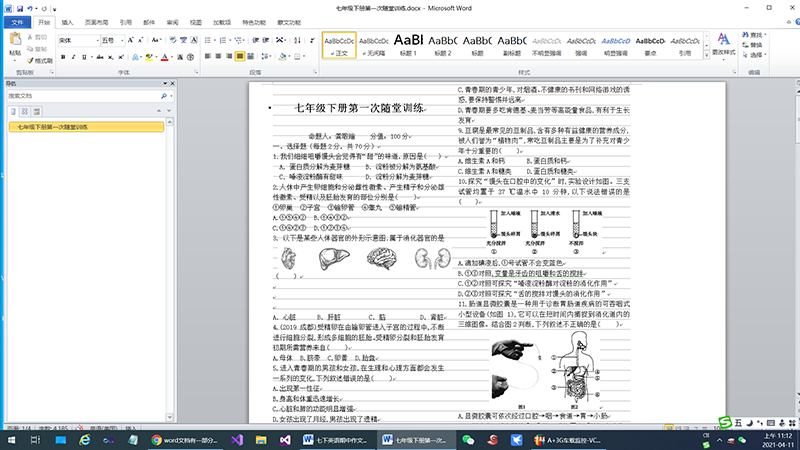
带网格显示比较累眼,可以在页面设置里网格选项里“在屏幕上显示网格线”去掉,就看着干净了。
在页面设置里操作下,把调整提示搞出来,自动调整就有了,就可以打印正常了。